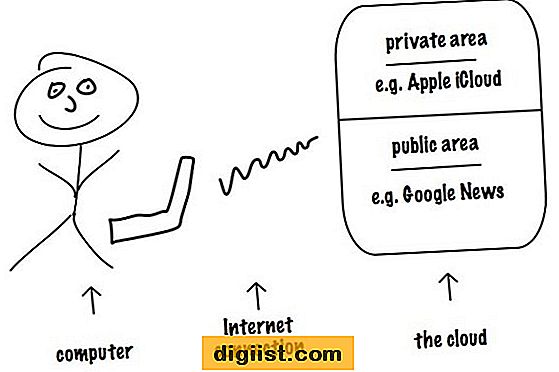Ако трябва да споделите файлове и папки между членовете на вашето домакинство, но не искате да се предлагате за скъп сървър, можете да конвертирате всеки работен плот в сървър, за да отговорите на нуждите. Освен това можете да избегнете разходите за пускане на мрежови кабели, като преобразувате настолния сървър в безжичен сървър. Операционната система Windows може да функционира като мрежов сървър, който може да отговори на повечето, ако не и на всички нужди на вашия сървър.
Конфигурирайте настолния сървър
Етап 1
Инсталирайте карта за безжична мрежа в сървъра или поемете по-лесния път и инсталирайте USB безжичен адаптер на сървъра. Мощните USB мрежови адаптери се предлагат за под $ 100, така че не е нужно да жертвате обхвата на сигнала за по-лесна инсталация. Инструкциите за инсталиране на вашето устройство ще се различават в някои детайли според производителя.
Стъпка 2
Проверете или променете името на работната група на Windows на сървъра, за да активирате споделянето на ресурси между всички, които се присъединят към работната група. Щракнете върху „Старт“, щракнете с десния бутон върху „Компютър“ и щракнете върху „Свойства“. Windows настройва по подразбиране работната група на „WORKGROUP“, което е подходящо за вашите цели. Ако обаче искате да го промените на по-окончателно име, щракнете върху „Промяна на настройките“ до „Име на компютъра“ и променете името на работната група според вашите предпочитания. Щракнете върху „OK“, когато сте готови и оставете компютъра да се рестартира, ако бъдете подканени.
Щракнете върху „Старт“, „Компютър“ и щракнете с десния бутон върху устройството „C:“. Изберете „Нова“, „Папка“ и дайте на папката значимо име. Щракнете с десния бутон на мишката върху името на папката и щракнете върху „Свойства“, „Споделяне с“, след което „Конкретни хора“. Щракнете върху стрелката за падащо меню и изберете „Всички“. Щракнете върху „Споделяне“, за да споделите папката с всички и щракнете върху „Готово“ в следващия прозорец.
Конфигурирайте Peer-to-Peer мрежа на настолния сървър
Етап 1
Щракнете върху „Старт“, напишете „мрежа“ в полето за търсене и изберете „Център за мрежи и споделяне“ от списъка с налични програми.
Стъпка 2
Щракнете върху връзката „Управление на безжичните мрежи“ вляво на прозореца и щракнете върху „Добавяне“ в диалоговия прозорец „Управление на безжичните мрежи“.
Стъпка 3
Щракнете върху „Създаване на Ad Hoc мрежа“ и след това върху „Напред“ на следващия екран.
Въведете избраното от вас „Име на мрежата“, изберете „Тип защита“ и въведете „Ключ за сигурност“ от десет символа 0-9 и A-F. Поставете отметка в квадратчето „Запазване на тази мрежа“ и кликнете върху „Напред“. Следващият екран трябва да показва, че новата ви мрежа е готова за използване. Щракнете върху „Затвори“.
Конфигурирайте останалите компютри
Етап 1
Променете името на работната група на всеки компютър, който ще се присъедини към мрежата и работната група, за да съответства на името, което сте посочили на сървъра за настолни компютри. Следвайте същите инструкции, както сте изпълнявали на работния плот.
Стъпка 2
Щракнете върху иконата за безжична мрежа в системната област, за да се покажат наличните безжични мрежи. Изберете новото име на мрежата и щракнете върху „Свързване“, за да се присъедините към мрежата.
Стъпка 3
Въведете ключа за защита, който сте използвали при настройването на мрежата на сървъра, в полето „Ключ за защита“, когато бъдете подканени.
Тествайте всеки компютър на свой ред, като щракнете върху „Старт“, „Компютър“ и след това щракнете върху „Мрежа“ в левия панел на екрана „Мрежа“. Трябва да видите всеки от другите компютри в мрежата, включително сървъра за настолни компютри.